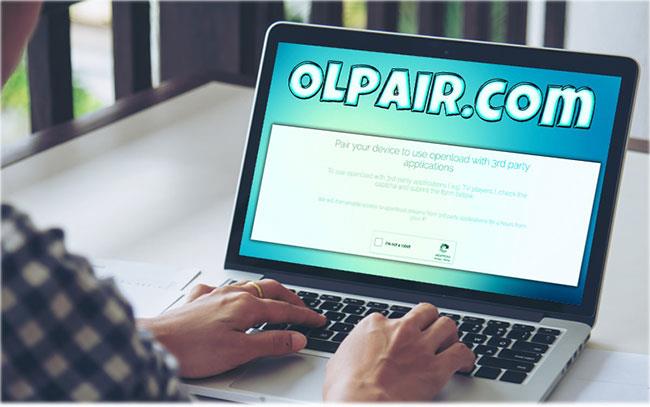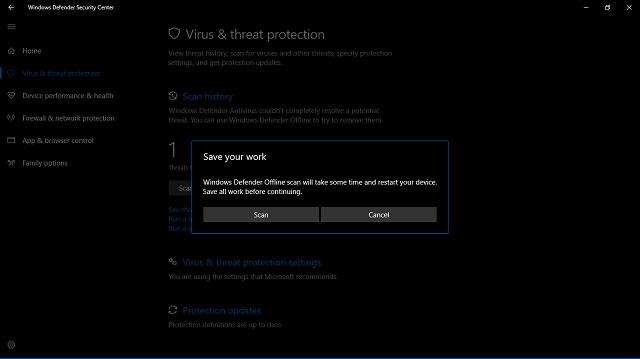Die Bedrohung durch Viren ist allgegenwärtig und wird sowohl für einzelne Benutzer als auch für große Unternehmen zu einem großen Problem.
Es gibt viele Arten von Malware, die frei im Umlauf sind, aber eine der bekanntesten ist AutoKMS.
Quantrimang.com stellt Ihnen heute detaillierte Informationen zu dieser speziellen Malware sowie Möglichkeiten zur Entfernung dieser Malware aus dem System vor. Wenn Sie also auf AutoKMS stoßen, sollten Sie diesen Artikel nicht verpassen!
1. Was ist AutoKMS.exe?
AutoKMS ist kein Virus, sondern eher ein Hacking-Tool. In fast allen Fällen laden Benutzer es absichtlich herunter.
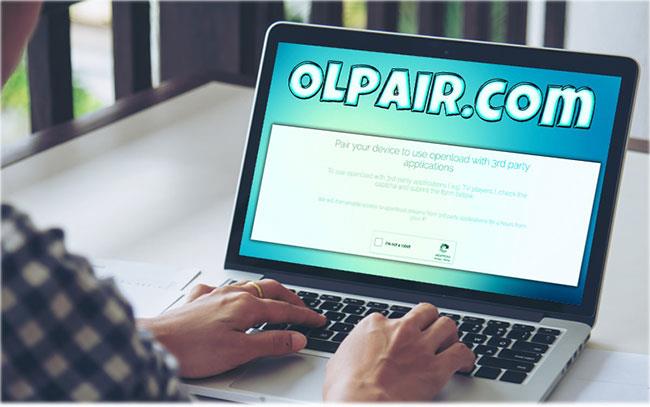
AutoKMS ist kein Virus, sondern eher ein Hacking-Tool
Sie wollen nicht registrierte Microsoft-Produkte jailbreaken oder aktivieren und so Sicherheitsmaßnahmen umgehen und Zahlungen umgehen.
AutoKMS wird als geringe oder mittlere Bedrohung eingestuft. In fast allen Fällen birgt die mitgelieferte unregistrierte Software eine echte Bedrohung, beispielsweise einen Trojaner .
Andererseits handelt es sich immer noch um ein illegales Tool eines Drittanbieters, sodass Sie nie sicher sein können, was Sie sehen. Da AutoKMS eine Verbindung zu einem Remote-Server herstellt, können Dutzende unerwartete Situationen auftreten.
Es kann Hackern Zugriff verschaffen oder Malware usw. herunterladen. Einige Microsoft-Techniker behaupten, AutoKMS sei eine Variante eines Trojaner-Virus, aber das stimmt nicht. Ganz einfach, weil man es jederzeit deinstallieren kann und das bei Trojanern nicht der Fall ist.
Jetzt fragen Sie sich vielleicht, wie es funktioniert. Sobald Sie die Raubkopie von Microsoft Office 2016 heruntergeladen haben, benötigen Sie grundsätzlich AutoKMS, um sie zu aktivieren.
Es wird empfohlen, Antivirensoftware zu deaktivieren , und das ist keine kluge Entscheidung. Dieses Tool kann mit einer portablen Version im Hintergrund ausgeführt oder wie jede andere Anwendung installiert werden.
Es stellt eine Verbindung zu Remote-Servern her, um den KMS-Aktivierungsprozess von Microsoft nachzuahmen. Anschließend wird Ihre Lizenz für bis zu 180 Tage aktiviert. Nach Ablauf müssen Sie es erneut ausführen und erhalten nach weiteren 180 Tagen eine neue Lizenz.
Es klingt großartig, ist aber aus vielen Gründen nicht alles, was es ist. Erstens sind Raubkopien von Windows oder MS Office nicht sicher zu verwenden. Die meisten von ihnen dienen möglicherweise nur als Testgelände. Zweitens sind große Installationspakete ein „Paradies“ für Hacker, in dem sie mit Dateien herumspielen und alles hinzufügen können, was sie wollen.
Auch wenn Sie AutoKMS mit nativen Microsoft-Produkten verwenden, wird höchstwahrscheinlich etwas schiefgehen. Aufgrund von Sicherheitsmaßnahmen kann es zu Schäden an der gesamten Struktur oder zu erheblichen Leistungseinbußen kommen. Daher sollten Sie AutoKMS so schnell wie möglich entfernen.
2. Deinstallieren Sie AutoKMS wie jede andere Anwendung
Deinstallieren Sie AutoKMS wie jede andere Anwendung
Schritt 1: Geben Sie in der Suchleiste „Steuerung“ ein und öffnen Sie die Systemsteuerung .
Schritt 2: Klicken Sie in der Kategorieansicht auf Programm deinstallieren .
Schritt 3: Suchen Sie AutoKMS und deinstallieren Sie es.
Schritt 4: Heruntergeladene Installationsdateien löschen.
3. Entfernen Sie AutoKMS mit Malwarebytes

Entfernen Sie AutoKMS mit Malwarebytes
Da jeden Tag über 8 Millionen Bedrohungen erkannt oder blockiert werden, ist Malwarebytes ein Tool, das Sie bei der Entfernung von AutoKMS nicht verpassen sollten.
Denken Sie jedoch nicht, dass es sich in diesem Artikel um ein Tool für fortgeschrittene Benutzer handelt. Diese Anti-Malware- und Malware-Entfernungssoftware ist so einfach zu verwenden, dass Sie dabei helfen können, alles über AutoKMS.exe zu vergessen.
Es handelt sich um eine moderne, leichte Komplettlösung, die auf künstlicher Intelligenz und maschinellem Lernen basiert, um Benutzerdaten auch vor den neuesten Online-Bedrohungen zu schützen.
4. Führen Sie einen Tiefenscan mit Windows Defender durch
Schritt 1: Öffnen Sie Windows Defender über den Infobereich.
Schritt 2: Wählen Sie Viren- und Bedrohungsschutz aus .
Schritt 3: Klicken Sie auf die Schaltfläche Offline scannen.
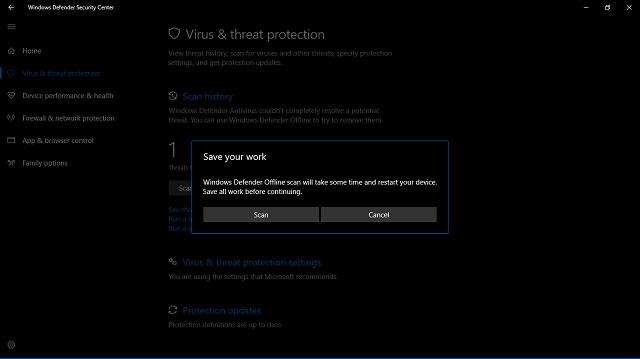
Klicken Sie auf die Schaltfläche Offline scannen
Schritt 4: Speichern Sie alles, bevor Sie fortfahren, da Ihr PC neu startet.
Schritt 5: Klicken Sie auf Scannen.
Befolgen Sie die obigen Anweisungen, um einen Tiefenscan mit Windows Defender durchzuführen. Der PC wird neu gestartet, führt eine umfassende Suche nach Malware durch und entfernt diese.
Denken Sie immer daran, dass Freeware-Tools nicht immer sicher sind. Bei AutoKMS handelt es sich vermutlich um Raubkopien. In der Installation sind viel gefährlichere Tools und Dateien sorgfältig versteckt. Entfernen Sie sie daher so schnell wie möglich vom System.